Guide för iPhone Jailbreaking på Windows/Mac/iPhone
Vet du att det fortfarande är värt att jailbreaka en iPhone? Tidigare erbjöd iOS väldigt få appar och tjänster, så du kunde jailbreaka en iPhone för att låsa upp fler appar och funktioner. Dagens iPhone har ett stort antal appar och standard- eller specialfunktioner, men du kan fortfarande ägna dig åt iPhone-jailbreaking för att få något fantastiskt.

- Del 1: Vad gör jailbreaking av en iPhone?
- Del 2: Hur man jailbreakar en iPhone på Windows med checkn1x
- Del 3: Hur man jailbreakar en iPhone på Mac med checkra1n
- Del 4: Avslöja - Jailbreaka en iPhone utan dator
- Del 5: Vanliga frågor om jailbreaking iPhone
- Del 6: Hur kan du jailbreaka en iPhone utan ett lösenord?
Del 1: Vad gör jailbreaking av en iPhone?
Du är värd det när jailbreaking av en iPhone ger särskilda fördelar. Men du bör också lägga märke till nackdelarna. Kontrollera vad en jailbroken iPhone kan göra som inte ens dagens iPhone kan erbjuda.
Ta bort iPhone Carrier Deal
Ett operatörsavtal innebär att du bara kan använda din iPhone med ett specifikt SIM-kort från en specifik operatör, annars kommer iPhone att låsas. Det är en affär mellan Apple och operatören. Hur kan du ta bort den här operatörsplanen? iPhone jailbreaking är ett genomförbart sätt.
Installera appar gratis
Vissa appar betalas endast på iOS. Med en jailbroken iPhone kan du installera dessa appar gratis i en legitim version.
Bra anpassning
Även om dagens iPhone har mer anpassning jämfört med vad den var, är den fortfarande inte jämförbar med en jailbroken iPhone. Till exempel kan du använda mappar, installera teman, anpassa enhetskontroller, etc., efter jailbreak en iPhone.
Del 2: Hur man jailbreakar en iPhone på Windows med checkn1x
Om du vill jailbreaka en iPhone på Windows bör 3 förutsättningar utlovas på din dator - en ISO-bildfil, ett program och en tom USB-enhet.
1. checkn1x.iso
2. Rufus.exe
3. En tom USB-enhet med mer än 2 GB kapacitet
Steg 1Kopiera check1x-filen till USB-enhetenLadda ner checkn1x ISO-filen och Rufus från Internet. Anslut USB-enheten. Installera Rufus och starta den. I huvudgränssnittet klickar du på Välj för att lägga till checkn1x ISO-filen och klicka sedan på Start knapp.
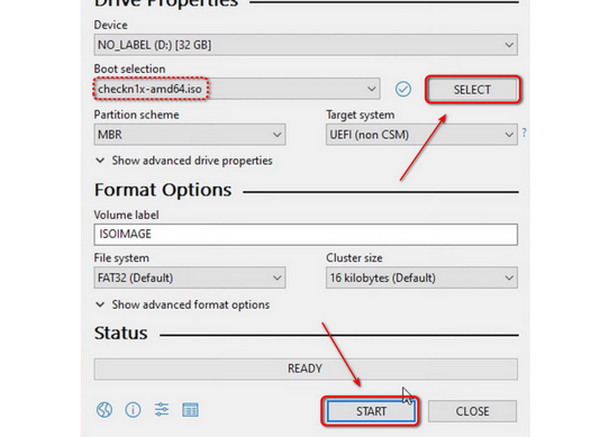 Steg 2Ändra datorns startsekvens
Steg 2Ändra datorns startsekvens När checkn1x-filen är skriven bör du starta om din dator och upprepa genom att trycka på F12 eller andra tangenter (beroende på din dators märke eller moderkort) för att komma in i BIOS-gränssnittet. Ändra startprioriteten till USB-enheten och starta om datorn igen.
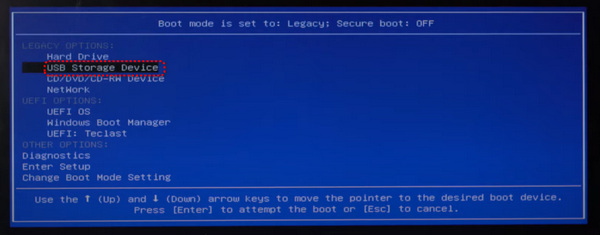 Steg 3Anslut din iPhone och Jailbreak
Steg 3Anslut din iPhone och Jailbreak Det är dags att jailbreaka din iPhone. Anslut din iPhone till din dator och använd riktningsknapparna för att hitta Start. tryck på Stiga på nyckel för att gå vidare.
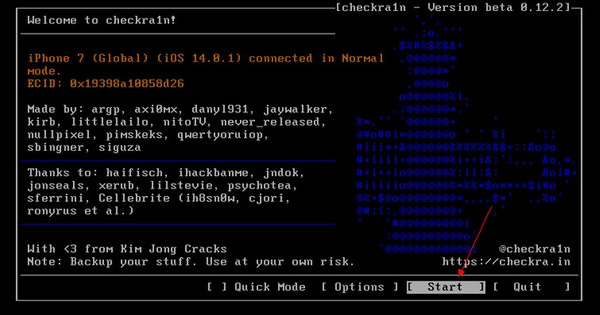
Följ instruktionerna på din dator för att sätta din iPhone i DFU-återställningsläge. Sedan kommer den att börja jailbreaka iPhone. Din iPhone kommer att köra många kommandon, och datorn kommer att visa processen. Vad du bör göra är att bara vänta.
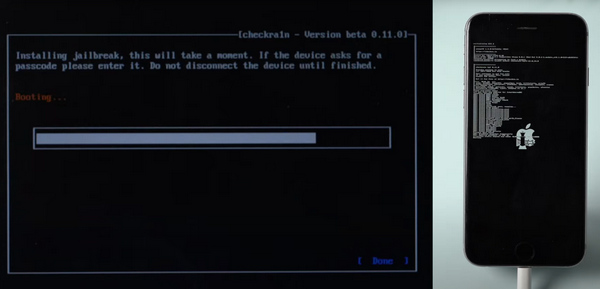 Steg 4Kontrollera din iPhone
Steg 4Kontrollera din iPhone När förloppet är slut kan du låsa upp din iPhone. Din iPhone ändras inte i dess gränssnitt förutom att checkra1n-appen är installerad. Det betyder också att din iPhone är jailbreakad framgångsrikt.
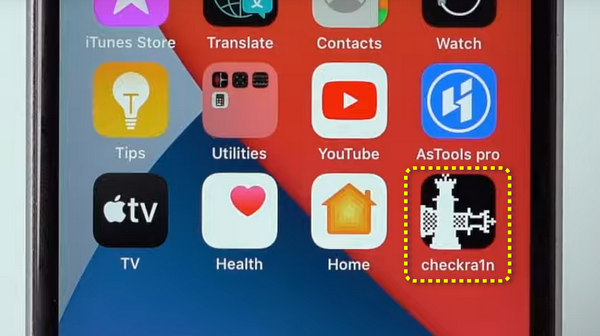
Del 3: Hur man jailbreakar en iPhone på Mac med checkra1n
Din MacBook kan hjälpa dig att jailbreaka en iPhone, och det är väldigt enkelt att göra det. Men innan det måste du se till två saker:
1. checkra1n-program
2. En USB-kabel för att ansluta din iPhone
Steg 1Installera checkra1nGå till den officiella webbplatsen för checkra1n och välj den version som passar dina Mac- och iOS-enheter. En MacBook kräver bara denna programvara utan några extra filer för att jailbreaka din iPhone. Rulla ned för att klicka på Ladda ner för macOS knappen för att ladda ner den.
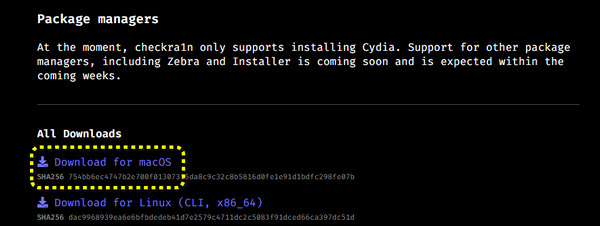
Du måste installera den manuellt. Öppna dmg-filen och dra den från vänster till höger i panelen för att installera den.
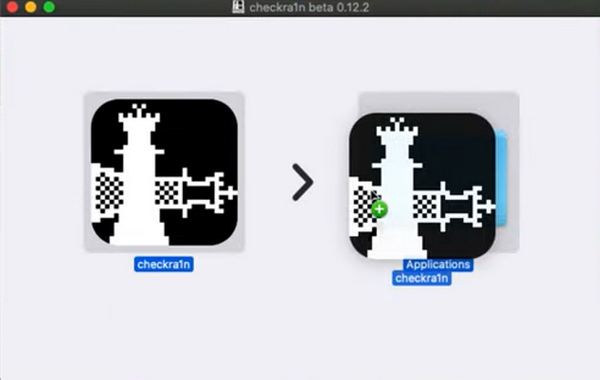
När det är installerat bör du öppna Finder och hitta checkra1n i Ansökan panel. Högerklicka på den och klicka på Öppna knapp.
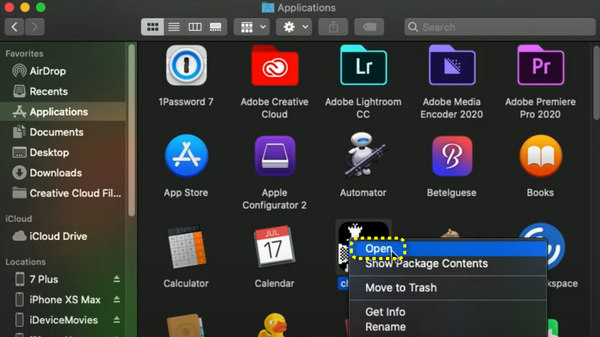 Steg 2Starta iPhone Jailbreaking på Mac
Steg 2Starta iPhone Jailbreaking på Mac Anslut din iPhone till din MacBook. Sedan bör du klicka på Start knappen längst ned till höger på panelen för att börja jailbreaka din iPhone.
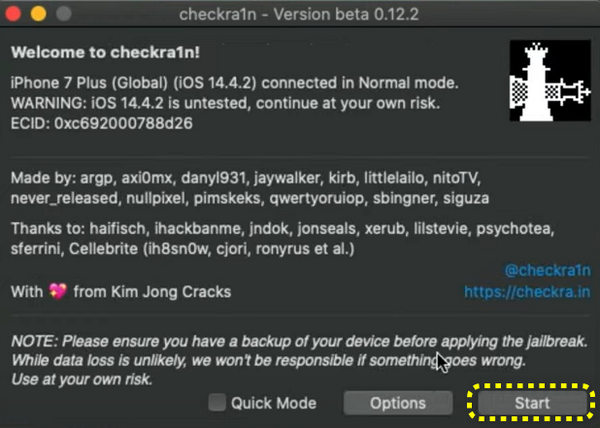
Acceptera alla steg för att gå vidare. Sedan kommer det att visa dig hur du sätter din iPhone i DFU-läge. Detta är ett avgörande steg för iPhone-jailbreaking. Klicka på Start knappen och följ guiden.
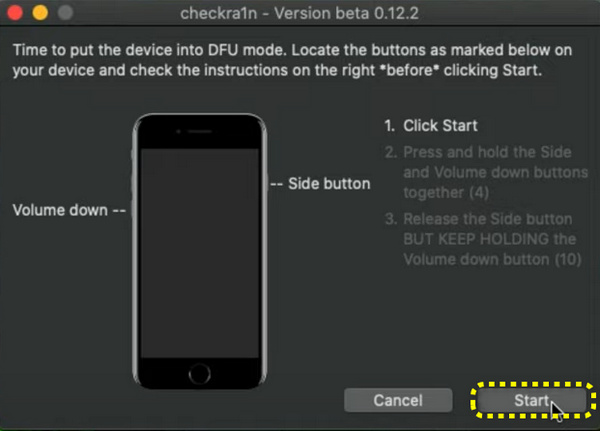
Din iPhone kommer att ha många krav, vilket betyder att den är på gång. Din MacBook visar också utvecklingen av iPhone-jailbreaking.
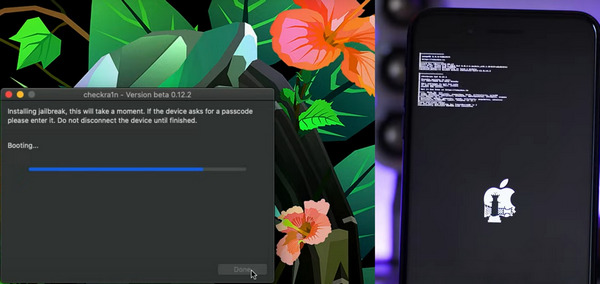 Steg 3Kontrollera din iPhone
Steg 3Kontrollera din iPhone Din iPhone kommer att startas om. Lås upp den och kontrollera om det finns en checkra1n-app. I så fall har du lyckats jailbreaka din iPhone på Mac.
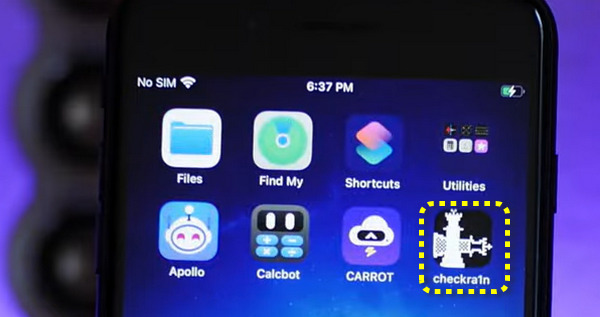
Del 4: Avslöja - Jailbreaka en iPhone utan dator
Unc0ver är en webbplats som kan jailbreaka en iPhone i iOS 18-versioner. Du behöver bara öppna webbplatsen på din iPhone och trycka på Jailbreak knappen, och den kommer att jailbreaka din iPhone. Denna metod har dock en lägre framgångsfrekvens. För att lova effektivitet kan du även vända dig till iPhone-jailbreaking på Windows/Mac.
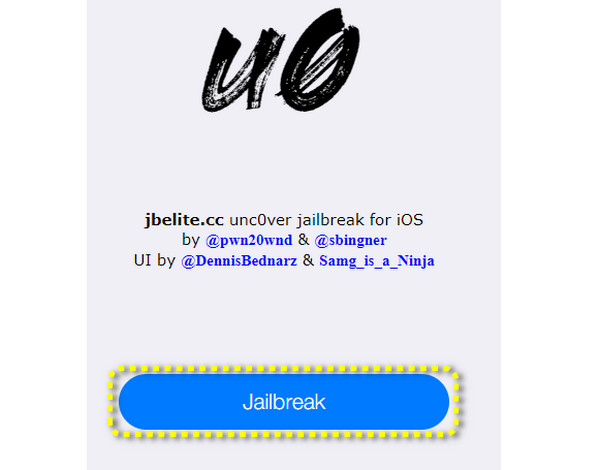
Del 5: Vanliga frågor om jailbreaking iPhone
Kan jag fortfarande använda min iPhone efter jailbreak om jag glömmer lösenordet?
Nej, det kan du inte. Du ska inte jailbreaka din iPhone när du glöm lösenordet till din iPhone. Lyckligtvis, iPassGo kan hjälpa dig att låsa upp en iPhone utan lösenord.
Är det olagligt att jailbreaka en iPhone?
Det är lagligt att jailbreaka din iPhone. Det är dock inte en bra idé att göra det om du inte har några akuta specifika behov, för en jailbroken iPhone kommer inte att få support från Apple, och buggar kan påverka din iPhone.
Kommer jailbreaking av en iPhone att ta bort de sparade lösenorden?
I allmänhet kommer det inte att göra det. Du kan dock inte undvika buggar när du jailbreakar en iPhone, så det är bättre hantera lösenorden på din iPhone och säkerhetskopiera dem i förväg.
Del 6: Hur kan du jailbreaka en iPhone utan ett lösenord?
Du kanske undrar om iPhone-jailbreaking tar bort skärmlösenordet. Det låter ganska bra att jailbreaka en iPhone samtidigt som man raderar bort det glömda lösenordet. Men svaret är nej. Jailbreaking kan bryta vissa iOS-begränsningar men kan inte närma sig lösenordssäkerheten, vilket innebär att det inte finns någon koppling mellan iPhone-jailbreaking och lösenord.
Det finns dock en väg ut - du kan ta bort lösenordet innan du jailbreakar en iPhone, och iPassGo kan enkelt hantera det, för det kan ta bort alla lösenordsbegränsningar, oavsett om det är skärmlösenord, Face ID eller Touch ID.

4 000 000+ nedladdningar
Anslut din iPhone via USB och ta bort lösenordet med ett klick.
Radera lösenordsbegränsningar medan du återställer din iPhone i ett nytt tillstånd.
Erbjud firmware-paketet för varje iOS-version för upplåsning av iPhone.
Du kan också ta bort Apple-ID:t inom några sekunder innan jailbreak.
 Steg 2Programmet känner igen din iPhone; kontrollera det och klicka på Start knappen för att ladda ner firmware-paketet för iOS-versionen. När den är klar kommer din iPhone att låsas upp utan lösenordet och du kan jailbreaka din iPhone utan lösenordsbegränsningar.
Steg 2Programmet känner igen din iPhone; kontrollera det och klicka på Start knappen för att ladda ner firmware-paketet för iOS-versionen. När den är klar kommer din iPhone att låsas upp utan lösenordet och du kan jailbreaka din iPhone utan lösenordsbegränsningar. 
Tips
Nedan är enheterna och operativsystemet som stöds av iPassGo till jailbreak:
OS: arm64 iOS 15.0-16.5
Enheter
| iPhone | iPad | iPod Touch |
|---|---|---|
| iPhone 6s iPhone 6s Plus iPhone SE (2016) iPhone 7 iPhone 7 Plus iPhone 8 iPhone 8 Plus iPhone X | iPad mini 4 iPad Air 2 iPad (5/6/7:e generationen) iPad Pro (9,7 tum) iPad Pro (10,5 tum) iPad Pro (12,9 tum) (1:a/2:a generationen) | iPod Touch (7:e generationen) |
Slutsats
Du har lärt dig vad iPhone jailbreaking kan göra och hur man gör det på Windows, Mac och helt enkelt på iPhone. Det är fortfarande meningsfullt att jailbreaka en iPhone eftersom oändlig anpassning behövs i oändlighet så länge du vill uppnå fantastiska funktioner eller förverkliga din fantasi på din iPhone. Du får dock inte glömma att iPhone-jailbreaking innebär att du avvisar Apples mjukvara och hårdvarustöd, så du bör inte göra det om du bara har en iPhone. Vi är glada över att kunna fortsätta erbjuda teknisk support och hoppas att du kan göra bättre ifrån dig i ditt liv och arbete.



